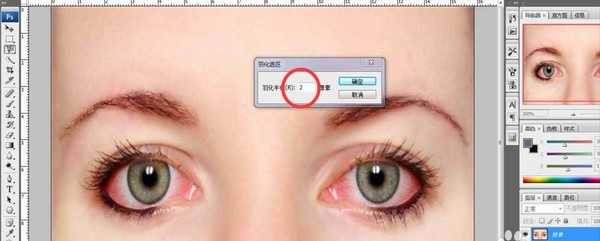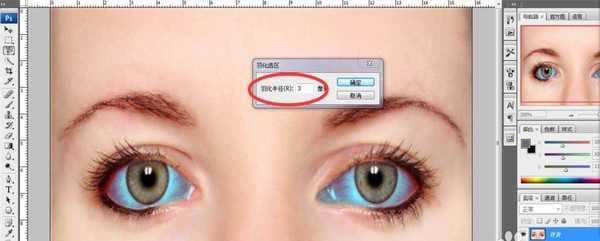用眼过度眼睛会充满红血丝,看上去人没精神气。想让照片中显示一双明亮的眼睛。我们可以使用ps完成,下面我们就来看看详细的教程。
- 软件名称:
- Adobe Photoshop 8.0 中文完整绿色版
- 软件大小:
- 150.1MB
- 更新时间:
- 2015-11-04立即下载
1、在PS软件中打开照片,放大,双眼同时出现在屏幕上即可。
2、用磁性套索工具选择眼白,选好一只眼睛后,按住shift键继续选择另一只眼睛。我把人物的左眼角选上了,大家注意勿选眼角哈。分别右击两个选区,羽化(参数可自行设置)。
3、按ctrl+m,弹出曲线对话框。通道选红色,点击中间点固定(红圈处),将右上端点往下拖(箭头所示),眼白红色血丝变浅。
4、接着选择绿色通道,将中间点往下拖半格(箭头所示)。
5、这时眼白血丝又明显了,怎么办呢?再次选择红色通道,固定两个点(红圈处),将有上方找两点往下拖(箭头所示),降低红色。
6、接着回到rgb通道,将有上端点往左移(箭头所示),增加白场。使眼白看上去自然就好。点击确定。(每个通道调好后都可以点击确定,再按ctrl+m调出曲线对话框逐步调整即可。)
7、用磁性套索选择眼珠,羽化(参数自行设置)。和眼白设置的参数一样就行。
8、按ctrl+m,弹出曲线对话框,选择rgb通道,将左下角端点往右拖(箭头所示),增加黑场,让眼珠颜色变深,同时把有上端点往左略移(箭头所示),增加一点白场,让眼珠的高光看上去迷人。点击确定,再存储照片就好啦。
以上就是使用ps让红血丝的眼球变正常的教程,很简单,喜欢的朋友可以尝试制作一下。
相关推荐:
PS怎么给照片人物眼睛加长睫毛?
ps怎么让照片中的眼睛更加明亮?
ps怎么将照片中的眼睛转换成逼真的手绘眼睛?